الإعلانات
يمكن أن تكون الهواتف الذكية وأجهزة التكنولوجيا المساعدة الأخرى مساعدة كبيرة لكثير من كبار السن. ولكن في كثير من الأحيان ، يحتاجون إلى بعض المساعدة في إعداد أجهزتهم واستخدامها بكفاءة.
إذا اختار أحد أحبائك المسنين جهاز iPhone بدلاً من الهاتف الأساسي ، فنحن هنا لمساعدتك في إعداده. فيما يلي ميزات ونصائح لجعل iPhone أكثر سهولة لكبار السن.
1. تمكين تكبير العرض
أحد الآثار الجانبية للشيخوخة هو انخفاض البصر. قصو البصر الشيخوخي ، الذي يؤثر على قدرتك على الرؤية من مسافة قريبة ، هو اضطراب شائع كلما تقدمت في العمر. لحسن الحظ ، لقد غطت ميزة التكبير الرقمي. هذا مفيد خيار إمكانية الوصول إلى iOS يزيد من حجم النص والعناصر الأخرى.
إليك كيفية تمكينها:
- رئيس لأكثر من إعدادات.
- تحديد سطوع الشاشة.
- تحت تكبير العرض رأس ، انقر فوق رأي حقل.
- اختر الآن تم التكبير. يمكنك عرض بعض المعاينات قبل اختيار ما تريد.
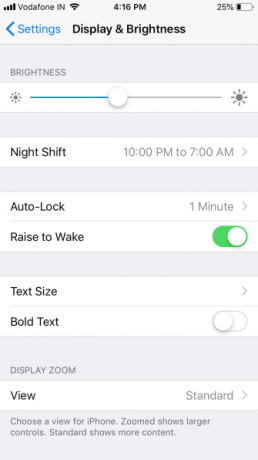

2. تحسين الوضوح عن طريق زيادة حجم النص
هذا يكمل تكبير العرض. قبل تسليم جهاز iPhone للأشخاص المسنين ، من الحكمة أيضًا زيادة حجم الخط. بينما تقوم الميزة أعلاه بتكبير العرض بالكامل ، فإن ذلك يجعل الخطوط أكبر لزيادة إمكانية القراءة الإجمالية. لضبط حجم النص:
- اذهب إلى الإعدادات> العرض والسطوع.
- تحديد حجم الخط.
- اضبط المنزلق لاختيار حجم النص المطلوب.
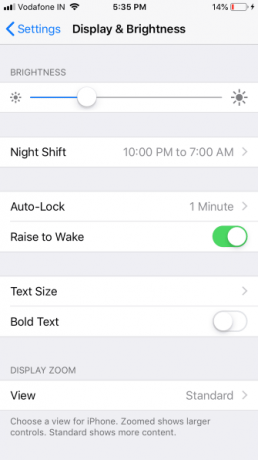
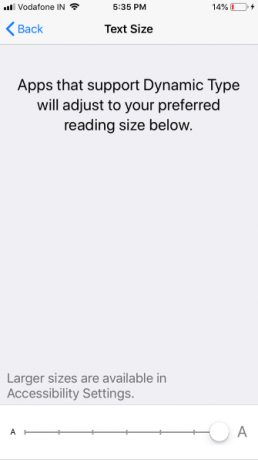
3. نطق التحديد
Speak Selection هي ميزة صغيرة أنيقة لنظام التشغيل iOS. بمجرد تمكينه ، يتيح لك تمييز أي نص وسيقرأه Siri بصوت عالٍ.
هذا مفيد بشكل خاص عندما لا يكون النص واضحًا ، أو إذا كان المستخدم يفضل سماع الصوت بدلاً من التحديق في الشاشة. لكي تمكن نطق التحديد، اتبع الخطوات التالية:
- افتح الإعدادات> عام.
- تحديد إمكانية الوصول> الكلام.
- ممكن اختيار الكلام. إذا وجدت صعوبة في تحديد نص للتحدث ، فيمكنك تمكينه تحدث الشاشة في حين أن. يتيح لك هذا إمكانية السحب لأسفل من أعلى الشاشة بإصبعين لقراءة كل شيء على الشاشة.
- تحديد أصوات لتغيير الصوت أو تنزيل صوت جديد.
- إذا لزم الأمر ، يمكنك ضبط معدل التحدث باستخدام شريط التمرير.
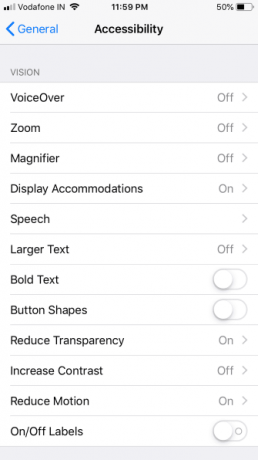
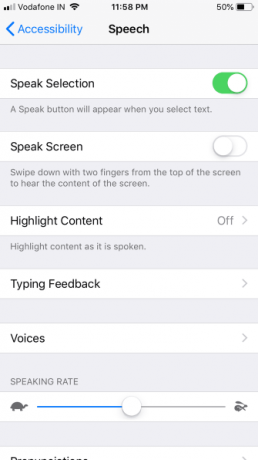
4. استخدم Voiceover لجعل iOS تقرأ الشاشة
VoiceOver يساعدك من خلال قراءة عناصر القائمة على الشاشة. يمكنك تنشيطه بنقرة واحدة في أي مكان على الشاشة ، مما يجعله مفيدًا لضعاف البصر. بالإضافة إلى ذلك ، يمكنك ضبط خيارات VoiceOver لاختيار معلمات مختلفة مثل خطاب, الإسهاب, برايل، و اخرين.
اتبع الخطوات أدناه لتنشيط VoiceOver واستخدامه:
- افتح إعدادات وتذهب إلى جنرال لواء.
- تحديد إمكانية الوصول> VoiceOver.
- تبديل VoiceOver إلى على. سيطالبك جهاز iPhone الخاص بك بتأكيد ذلك ، حيث يقوم VoiceOver بتغيير إيماءات التنقل.
- إذا لزم الأمر ، يمكنك تغيير معدل التحدث عن طريق ضبط شريط التمرير. ستجد العديد من الخيارات أدناه لتعديل VoiceOver لاحتياجاتك الخاصة.
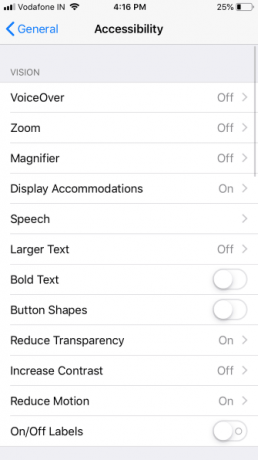
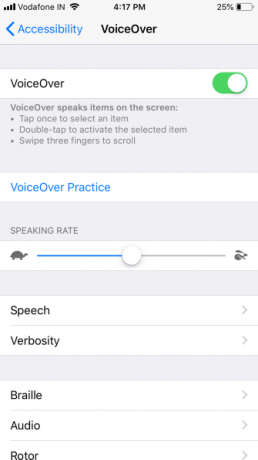
عندما تختفي السمع ، حاول مكالمات نصية في الوقت الفعلي لأجهزة iPhone و Mac كيفية استخدام مكالمات النص في الوقت الحقيقي (RTT) على أجهزة Mac و iPhoneتعد مكالمات النص في الوقت الفعلي (RTT) ميزة مفيدة للوصول مضمنة في iPhone و Mac. إليك كيفية استخدامها. قراءة المزيد .
5. رفع صوت الرنين ، تمكين ومضات تنبيه LED
إذا كنت تقوم بإعداد هاتف لشخص يعاني من ضعف في السمع ، فمن المنطقي زيادة مستوى صوت الرنين إلى أقصى حد.
بشكل افتراضي ، لا تضبط أزرار مستوى الصوت على جانب الهاتف نغمة الرنين ، لذلك توجه إلى الإعدادات> الأصوات وضبط الرنين والتنبيهات المنزلق. بينما هنا ، يمكنك أيضا تمكين اهتزاز على الحلقة و يهتز على الصامت خيارات لتقليل فرصة فقدان المكالمات.
يجب عليك أيضًا التأكد من أن نغمة الرنين المختارة واضحة ومميزة. أخيرا ، للحصول على تلميح مرئي ، يمكن أن يساعد في تشغيل ضوء فلاش للتحذير خاصية. لفعل هذا:
- اذهب إلى الإعدادات> عام> إمكانية الوصول.
- شغله ضوء فلاش للتحذير.
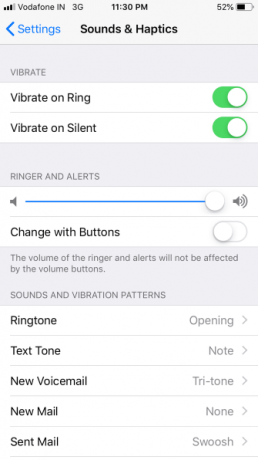
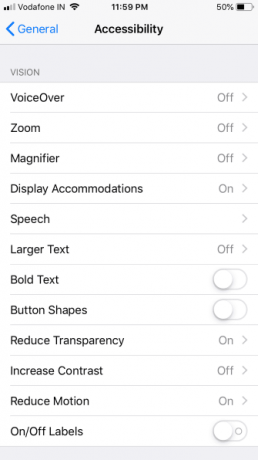
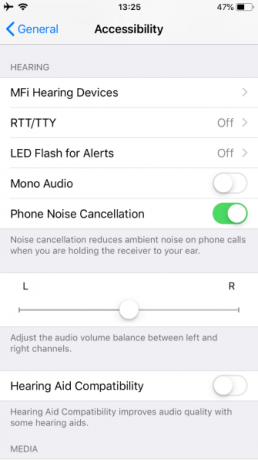
6. تمكين Find My iPhone
يمكن أن يكون Find My iPhone منقذًا للحياة إذا أخطأت في وضع الهاتف أو إذا سرقه شخص ما. يمكن أن يكون هذا مفيدًا بشكل خاص لتتبع هاتف الشخص الأكبر سنًا.
ال إرسال الموقع الأخير سهل الاستخدام أيضًا ، حيث أنه يملأك موقع الجهاز قبل نفاد البطارية. يجب أن تعرف أيضًا كيفية استخدام Find My iPhone حتى عندما يكون غير متصل بالإنترنت ما يعنيه عندما تجد iPhone الخاص بي غير متصل وكيفية العثور عليه على أي حالماذا يعني عندما تقول خدمة Find My iPhone "غير متصل"؟ كيف تجد جهاز iPhone غير متصل بالإنترنت؟ فيما يلي الإجابات التي تحتاجها. قراءة المزيد .
إليك كيفية تمكين Find My iPhone:
- اذهب إلى إعدادات واضغط على اسمك في الأعلى.
- تحديد iCloud.
- مرر لأسفل واضغط على جد ايفوني.
- ممكن جد ايفوني و إرسال الموقع الأخير.
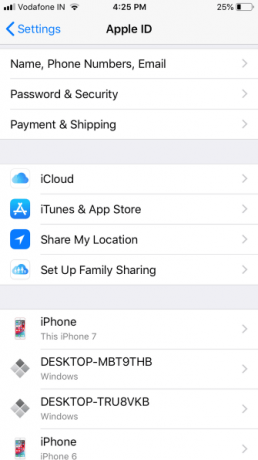
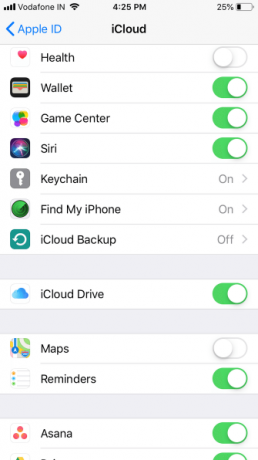
7. تكوين الاتصال السريع / المفضلة
يعمل الاتصال السريع على تسهيل الاحتفاظ بجهات الاتصال المتكررة على بعد بضع نقرات فقط. وهذا يوفر على كبار السن مشكلة الغوص في جهات الاتصال الخاصة بهم أو قوائم المكالمات الأخيرة طوال الوقت.
أفضل طريقة هي إضافة جميع جهات الاتصال المهمة (بما في ذلك الأشخاص الذين يجب الاتصال بهم في حالة الطوارئ) إلى المفضلة. إليك كيفية إعداد الاتصال السريع على iPhone:
- افتح ال هاتف تطبيق.
- تحديد المفضلة من الشريط السفلي.
- اضغط على زائد رمز في الزاوية العلوية اليسرى لإظهار قائمة جهات الاتصال الخاصة بك. حدد جهة اتصال لإضافتها إلى المفضلة ، ثم اختر نوع جهة الاتصال التي تريد إضافتها (الاتصال والرسائل وما إلى ذلك)
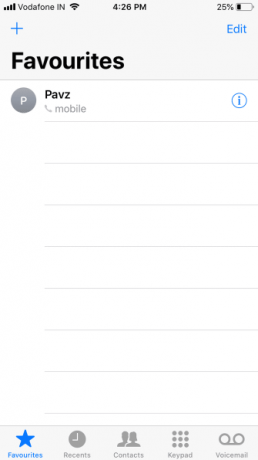
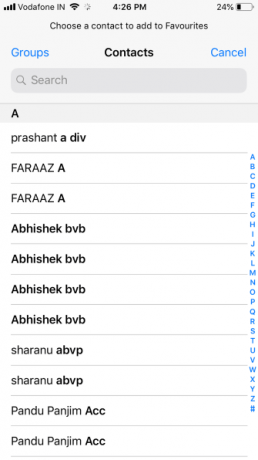
8. قم بإعداد معرف طبي
معرف الصحة يشبه علامة التعريف الطبي المادي. سيُتيح المعرّف الطبي على جهاز iPhone الخاص بك المسعفين معرفة الظروف الصحية الحالية التي تحتاج إلى عناية فورية. هذه الميزة مفيدة بشكل خاص في الحالات التي يكون فيها الشخص فاقدًا للوعي أو غير قادر على التواصل.
كجزء من الهوية الطبية ، يمكنك إضافة معلومات مثل حالات طبيه, الحساسية وردود الفعل, الأدوية، و اكثر.
قم بإعداد معرف طبي على iPhone الخاص بك في حالة الطوارئ: كيفية إعداد معرف طبي على جهاز iPhone الخاص بك الآنيمكن أن تعمل ميزة المعرّف الطبي لجهاز iPhone على إنقاذ حياتك في حالات الطوارئ. إليك ما يجب أن تعرفه عن هذه الميزة وكيفية إعدادها الآن. قراءة المزيد من خلال فتح تطبيق Health والاختيار الهوية الطبية في الأسفل. ضمان إظهار عند القفل ممكّن ، لأن هذا سيعرض معلوماتك على شاشة القفل في حالة الطوارئ.
وبصرف النظر عن إضافة المعلومات ذات الصلة ، فمن المهم أن تضيف جهة اتصال للطوارئ كذلك. كما أنها فكرة جيدة تعديل إعدادات iPhone للحصول على نوم أفضل.
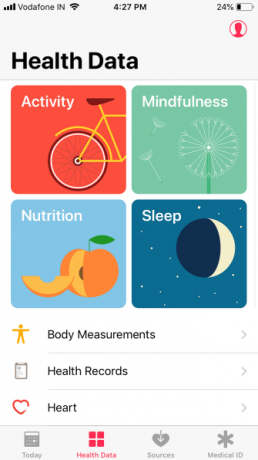
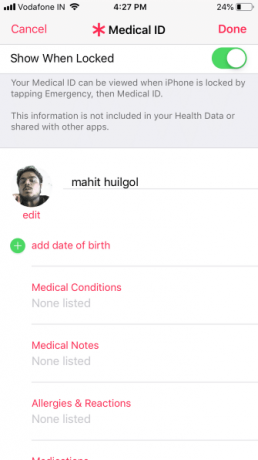
9. تكوين طوارئ SOS
تنبه ميزة SOS الأشخاص الموثوق بهم والسلطات عندما تكون في مشكلة. بينما هذا ميزة iPhone يجب على الجميع إعدادها 9 تعديلات مهمة يجب إجراؤها عندما تحصل على iPhone جديدهل حصلت للتو على هاتف iPhone جديد؟ فيما يلي بعض التعديلات الأساسية التي يجب عليك القيام بها على الفور. قراءة المزيد ، لا غنى عنه لكبار السن.
استدعاء SOS على iPhone 8 أو أحدث بالضغط مع الاستمرار على جانب زر واحد من الصوت الأزرار لبضع ثوان. على iPhone 7 أو إصدار سابق ، اضغط بسرعة على الزر الجانبي خمس مرات لتنشيط SOS الطوارئ.
مرة واحدة في طوارئ SOS يظهر شريط التمرير ، اسحبه (أو استمر في الضغط على الأزرار على iPhone 8 أو أحدث). سيتصل هاتفك برقم الطوارئ لمنطقتك ، ثم يتواصل مع جهات الاتصال في حالات الطوارئ بموقعك.
لا يمكنك إيقاف خدمة SOS للطوارئ ، ولكن إليك كيفية تهيئتها:
- اذهب إلى الإعدادات> طوارئ SOS.
- ممكن مكالمة تلقائية إذا كنت تريد أن يقوم الاختصار بالاتصال بخدمات الطوارئ دون استخدام شريط التمرير. إذا قمت بتمكين هذا ، يمكنك تبديل صوت العد التنازلي، والذي يقوم بتشغيل تنبيه مسموع أثناء الاتصال.
- على iPhone 8 أو إصدار أحدث ، يمكنك أيضًا تمكين اختصار الضغط خمس مرات هنا إذا أردت.
- تأكد من أنك قد أضفت جهة اتصال للطوارئ في تطبيق Health.
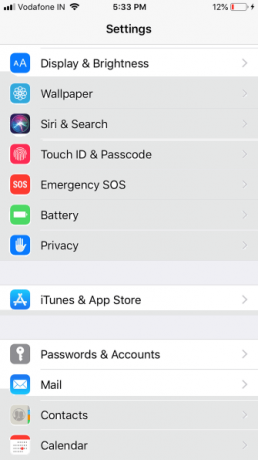
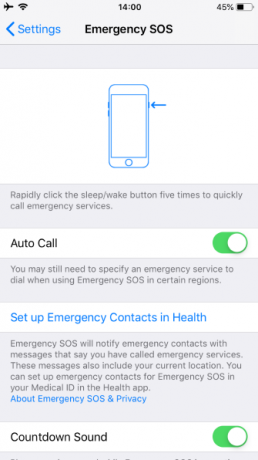
10. تمكين الاتصال الصوتي (Siri)
تتيح لك الأوامر الصوتية لـ Siri تقليل التفاعلات المادية مع الهاتف. يمكنك تمكين والاتصال الهاتفي الصوتي لمنح الوصول إلى Siri على شاشة القفل. ثم يمكنك إجراء مكالمات عبر الصوت دون حتى فتح جهازك. إليك الطريقة:
- اذهب إلى إعدادات.
- تحديد Touch / Face ID ورمز المرور.
- تحديد والاتصال الهاتفي الصوتي من القائمة لتبديلها.
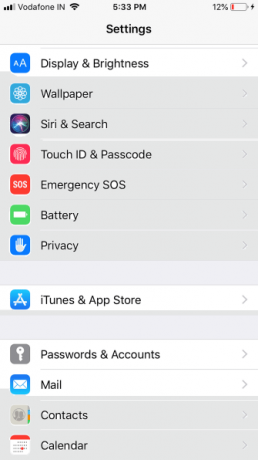
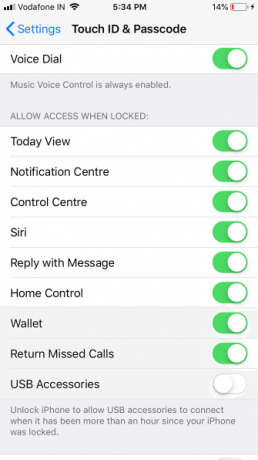
iPhone رائع لكبار السن
قد يرغب الأشخاص المسنون في توفير الوظائف التي توفرها الهواتف الذكية ، ولكنهم يرغبون في سهولة استخدامها. يجعل هذا الدليل iOS مكانًا أكثر ودية لكبار السن حتى يتمكنوا من الاستمتاع بأفضل ما في Apple أيضًا.
للحصول على خيارات أخرى ، تحقق من ذلك كيفية اختيار أفضل هاتف لكبار السن. لقد نظرنا أيضًا إلى أفضل أجهزة التكنولوجيا المساعدة لكبار السن الذين يعيشون في المنزل 8 أجهزة تقنية مساعدة لكبار السن الذين يعيشون في المنزلإذا تم استخدامها بشكل صحيح ، يمكن أن تساعد هذه الأجهزة المنزلية الذكية كبار السن على العيش في المنزل بأمان لفترة أطول وأداء المهام التي قد يواجهون صعوبة في إكمالها. قراءة المزيد .
Mahit Huilgol هو خريج هندسة ميكانيكية وهو من محبي التكنولوجيا والسيارات. لقد تخلص من حروب مجالس إدارة الشركات لصالح ساحة معركة التكنولوجيا. أيضا ، عشاق الطعام عن ظهر قلب ويحب كل من رقائق الطعام وشرائح السيليكون غير الصالحة للأكل.


